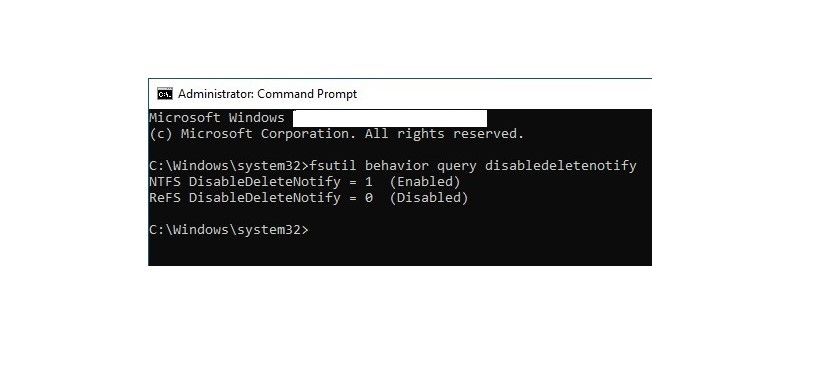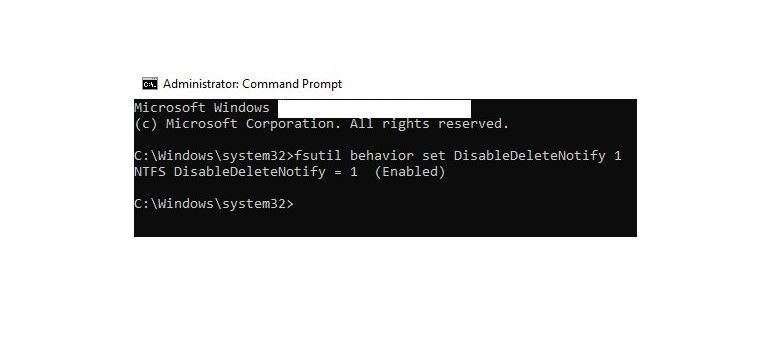Por qué debería deshabilitar el comando TRIM y cómo hacerlo
¿Quiere mantener sus datos recuperables incluso si los elimina accidentalmente? Entonces debe ejecutar este procedimiento.
TRIM es un comando ATA para SSD SATA que indica al sistema operativo Windows que elimine las páginas del bloque de datos SSD de forma selectiva.
El comando puede mejorar el rendimiento de su unidad, pero hay momentos en los que puede causar más daño que bien. Entonces, hoy discutiremos por qué y cómo debe deshabilitar este comando.
Por qué necesita deshabilitar el comando TRIM
El comando TRIM mejora significativamente el rendimiento de los SSD al eliminar la necesidad de reubicar las páginas del bloque de datos y restaurarlas después de eliminar las páginas eliminadas. Sin embargo, hace que los datos eliminados sean irrecuperables.
Por lo tanto, en caso de pérdida accidental de datos del SSD, no podrá recuperarlos ni siquiera con la ayuda de herramientas de recuperación de datos automatizadas. Por lo tanto, si habitualmente elimina archivos antes de realizar una copia de seguridad, este comando debe estar deshabilitado.
Cómo deshabilitar el comando SSD TRIM
Antes de deshabilitar el comando TRIM, es crucial verificar si el comando ya se ha deshabilitado. Para hacerlo, sigue estos pasos:
- Escribe "cmd" en la barra de búsqueda de Windows.
- Haga clic derecho en el Símbolo del sistema y seleccione Ejecutar como administrador.
-
Escribe el siguiente comando y presiona Enter.
fsutil behavior query disabledeletenotify
Si el comando devuelve DisableDeleteNotify = 1, el comando ya está deshabilitado. Si el comando devuelve DisableDeleteNotify = 0, el comando está habilitado y debe deshabilitarlo. Aquí está cómo hacerlo:
- Escribe "cmd" en la barra de búsqueda de Windows.
- Haga clic derecho en el Símbolo del sistema y seleccione Ejecutar como administrador.
-
Escriba el siguiente comando y presione Entrar.
fsutil behavior set disabledeletenotify 1
Es importante reiniciar su computadora una vez que el comando haya sido deshabilitado para permitir que el cambio surta efecto.
Deshabilite TRIM para mantener los datos eliminados recuperables
A estas alturas, debe saber por qué debe deshabilitar TRIM y cómo hacerlo. Aunque le da la tranquilidad de que la pérdida accidental de datos será recuperable, debe volver a activarlo si al desactivarlo se empantana el rendimiento de su unidad.